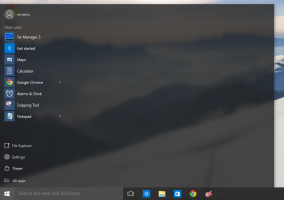Skaffa gammalt batteri och strömapplet i Windows 10 systemfältet
Windows 10 kommer med massor av ändringar i användargränssnittet. De flesta av dem är avsedda att förbättra din interaktion med användargränssnittet när du använder en pekskärm. En sådan förändring är den nya batteriindikatorn som visas när du klickar på batteriikonen i systemfältet. Om du inte gillar det och vill ha den gamla indikatorn som den var i Windows 7 och Windows 8, följ stegen i den här artikeln.
I skrivande stund har Windows 10 en fungerande registerjustering som, när den tillämpas, låter dig växla mellan den gamla och nya batteriindikatorn. Om du inte är nöjd med batteriappleten så kan du göra det här hämta den gamla batteriindikatorn och strömappleten i Windows 10 systemfältet.
Följ dessa steg:
- Öppen Registerredigerare.
- Gå till följande registernyckel:
HKEY_LOCAL_MACHINE\SOFTWARE\Microsoft\Windows\CurrentVersion\ImmersiveShell
Tips: Se hur man hoppar till önskad registernyckel med ett klick.
- Skapa ett nytt 32-bitars DWORD-värde med namnet UseWin32BatteryFlyout och ställ in dess värde till 1.

- Logga ut och logga in tillbaka till ditt Windows-konto. För många användare fungerar den här justeringen omedelbart, så försök att klicka på batterisymbolen först.
Innan:
 Efter:
Efter:
 Om du vill undvika manuell registerredigering, använd Winaero Tweaker. En version som innehåller alternativet Appearance -> Battery flyout kommer att släppas om några dagar:
Om du vill undvika manuell registerredigering, använd Winaero Tweaker. En version som innehåller alternativet Appearance -> Battery flyout kommer att släppas om några dagar:
 Du kan ladda ner Winaero Tweaker här:
Du kan ladda ner Winaero Tweaker här:
Ladda ner Winaero Tweaker | Listan över Winaero Tweaker-funktioner | Vanliga frågor om Winaero Tweaker